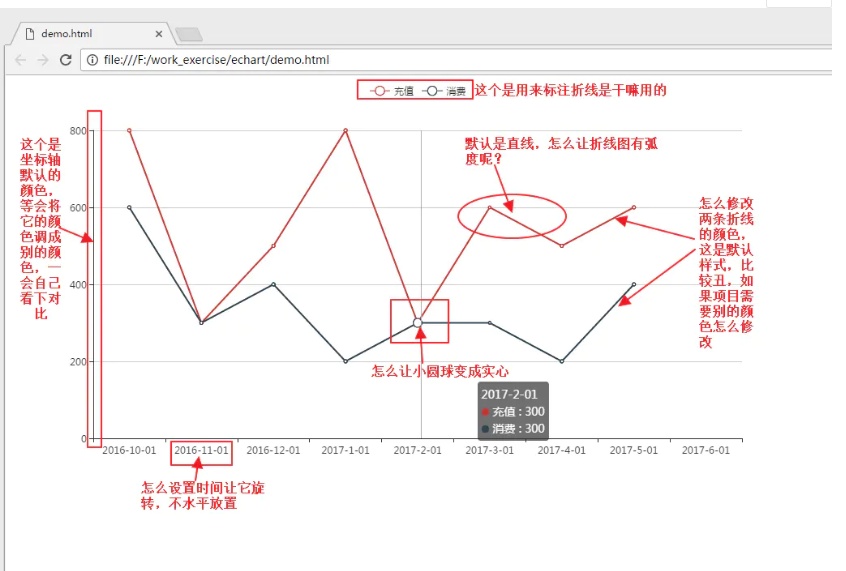
一 . 问题汇总: 折线图问题与解决
- 折线图中的多条折线,怎么设置?
- 怎么设置echarts的背景颜色?
- 怎么设置X轴,Y轴的坐标线的颜色?
- 怎么将X轴的数据倾斜显示?
- 怎么让你的折线有弧度?
初始样式如图,以及要解决的问题:

二. 前提准备条件
- 要使用echarts,首先要在你的页面中
引入echarts.js; - 要在.html文件中,设置一个
容器,并给它设置宽高属性;- 再次声明,
必须给容器设置宽高,它是用来给画布提供一个空间,否则是不会显示的;
- 再次声明,
- 最后就是关于echarts的配置;
- 可以单独写一个js文件,然后引进来;
- 也可以直接在index.html中写一个
<script> // 相关代码 </script>
index.html文件代码如下:
<!DOCTYPE html>
<html lang="en">
<head>
<meta charset="utf-8">
<title></title>
<!--第一步: 引入 ECharts 文件 -->
<script src="js/node_modules/echarts/dist/echarts.min.js"></script>
</head>
<body>
<!--第二步:指定一个容器用来存放echarts,也就是一个设置宽高属性的 DOM节点 -->
<div id="box" style="width: 600px;height:400px;"></div>
</body>
</html>我这里图方便,js就直接写在html文件里了
<script>
// 获取到这个DOM节点,然后初始化
var myChart = echarts.init(document.getElementById("box"));
// option 里面的内容基本涵盖你要画的图表的所有内容
var option = {
// 定义样式和数据
}
// 一定不要忘了这个,具体是干啥的我忘了,官网是这样写的使用刚指定的配置项和数据显示图表。
myChart.setOption(option);
</script>
注意:
你在写myChart.setOption(option);这行代码的时候一定不要忘了这个myChart是要和你上面定义的var 变量名对应起来,比如var myChart = echarts.init(document.getElementById("box"));举个栗子吧:
如果你定义的变量名是oMyChart,那你就这样写:
var oMyChart = echarts.init(document.getElementById("box"));
var option = {
// 定义样式和数据
}
oMyChart.setOption(option);
关键内容都在option中:
var option = {
backgroundColor: '#FBFBFB',
tooltip : {
trigger: 'axis'
},
legend: {
data:['充值','消费']
},
calculable : true,
xAxis : [
{
axisLabel:{
rotate: 30,
interval:0
},
axisLine:{
lineStyle :{
color: '#CECECE'
}
},
type : 'category',
boundaryGap : false,
data : function (){
var list = [];
for (var i = 10; i <= 18; i++) {
if(i<= 12){








 最低0.47元/天 解锁文章
最低0.47元/天 解锁文章















 2万+
2万+











 被折叠的 条评论
为什么被折叠?
被折叠的 条评论
为什么被折叠?








